如何在Github Pages搭建自己写的页面?
教程一大堆,却没有几个能看懂的,问题一:90%的都在讲解如何搭建博客,和我想要将自己的网页部署到上面还是有点区别的。问题二:所有的教程都用到了Git,而我只知道Git是一个开源的分布式版本控制系统。完全不知道命令行是什么鬼,只能照猫画虎的小白来说,那些教程只能帮我到桥头,但想要成功过河,还需要深夜里的一包特浓咖啡。
开始教程之前的准备工作:
1、需要你自己写的网页文件。
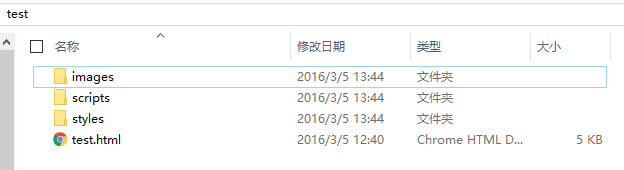
2、注册Github。
3、下载安装git。下载地址https://git-scm.com/downloads
教程开始:(以下出现的test指你的网页名或者你想起的一切名字)
步骤一:登录到Github上,新建一个repo,命名为test,勾选 initialize this repository with a README,点击create repository。
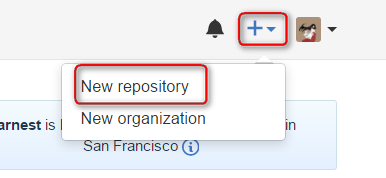
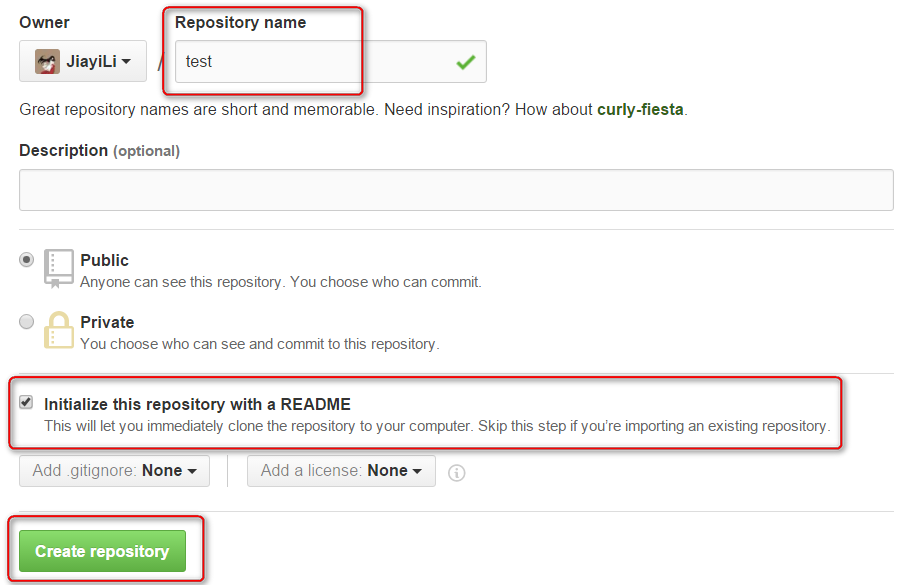
步骤二:打开settings,有一个Github Pages 的设置,点击Launch automatic page generator(启动自动页面生成器)。


步骤三:点击页面最后的continue to layouts,然后就可以进入设置你的页面主题,你会说这不是我的网页呀,别急嘛,先选择一个主题,点击 publish pages。

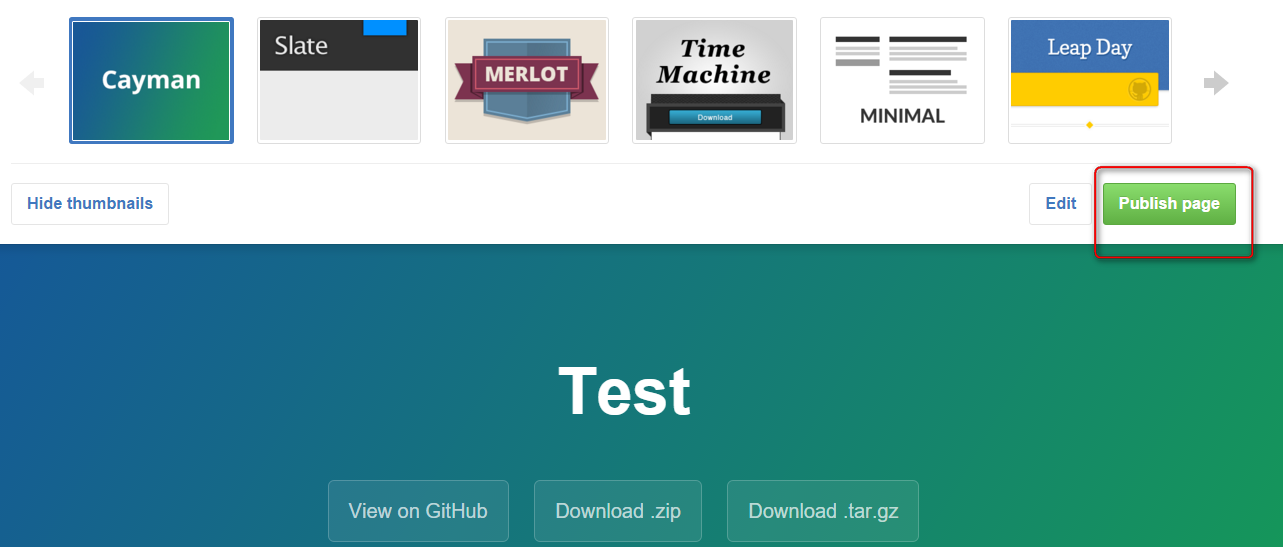
这个时候会出现你的网页的网址,也就是下图的 http://jiayili.github.io/test.复制打开这个网址,你看到了什么?

哇塞,这不是刚自己设置选择的主题页面吗?
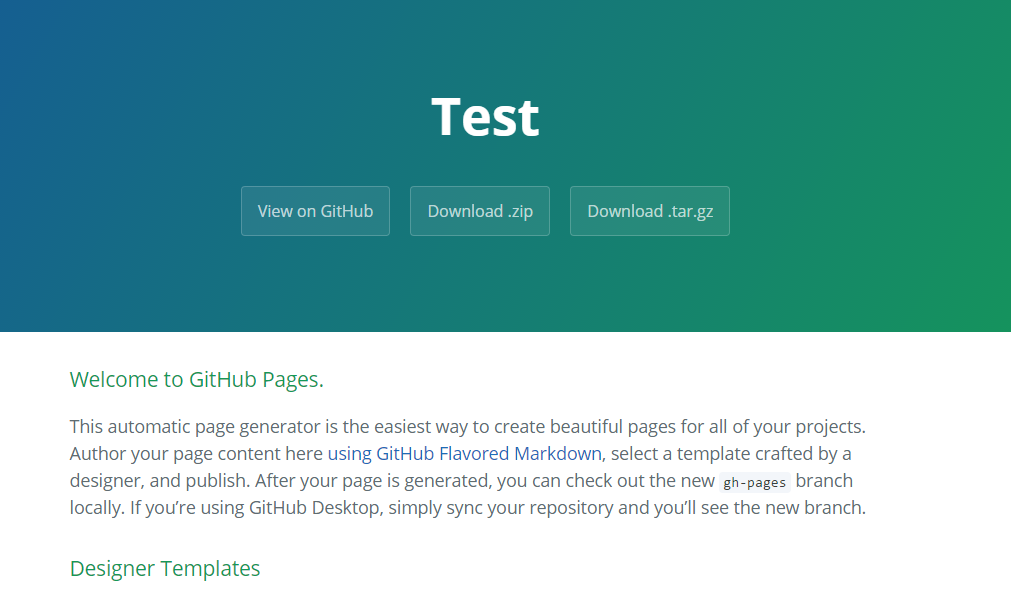
好了,别激动了,真正让一个小白你发疯的阶段开始了,有了自己的网址,但页面显示的是什么鬼?
至此以上,github上要处理的操作告一段落,该上Git了!
步骤四 :打开此电脑,选择一个盘,比如 f 盘,右键空白处点击 git bash here。
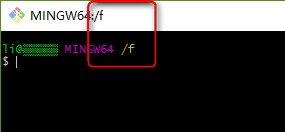
步骤五:输入如下命令,用来在 f 盘创建 test 文件放你的github上的test repository,克隆test repository到 test 文件中。
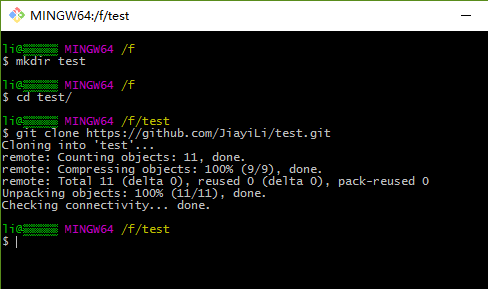
这个时候你的 f 盘,就会多一个 test 文件,打开它,

会看到一个 README.md 的文件,这个文件是从哪来的呢?追溯到gihub上,你会发现你有两个分支(branches),而 README 文件是来自 master 分支。

而我们需要编辑的是另一个分支——gh-pages,因为这个分支才能够真正定义github pages的内容和样式,也就是可以呈现你网页的地方。
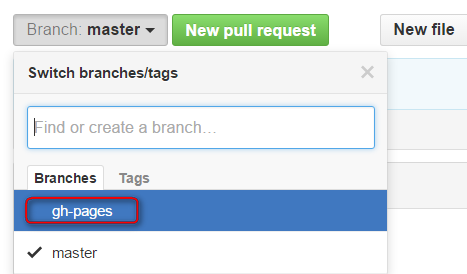
步骤六:输入以下命令,为了在本地新建一个gh-pages分支,而这个分支是远程分支origin/gh-pages的镜像,也就是我们可以在本地的gh-pages看到github上的gh-pages的内容。
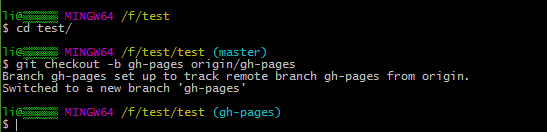
这个时候我们再打开 f 盘,发现变样了
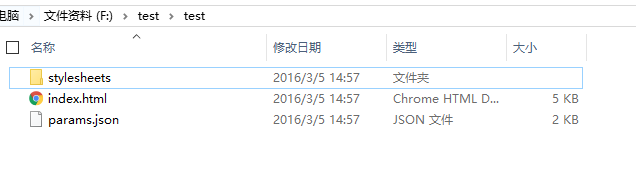
刚才还是README呢,怎们现在成了3个文件了,这3个文件来自哪?
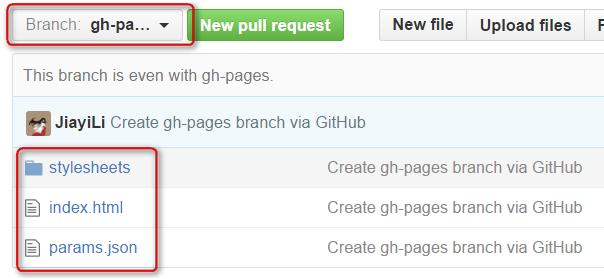
来自github 上的 gh-pages 分支下的文件。
打开f 盘中的 index.html,你会发现就是咱们一开始选择主题的页面。那我们将这个页面替换成自己coding的网页不就好了?
步骤七:执行如下命令,删除原有的gh-pages文件,并提交(commit)本次修改。
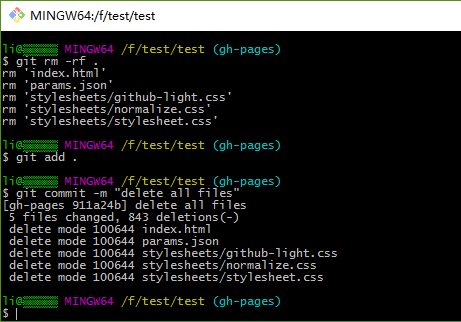
这个时候 f 盘没有文件。
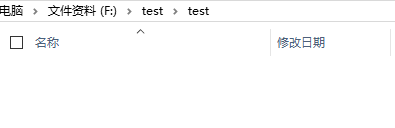
步骤八:将自己的网页文件复制粘贴至 f 盘的 test 文件中
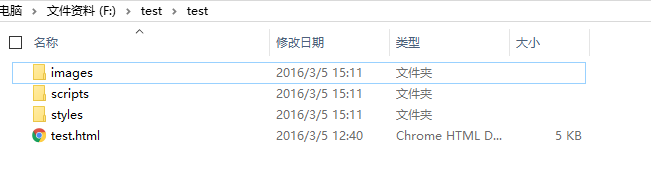
输入如下命令,为了本地gh-pages中的网页文件同步到远程的gh-pages中。
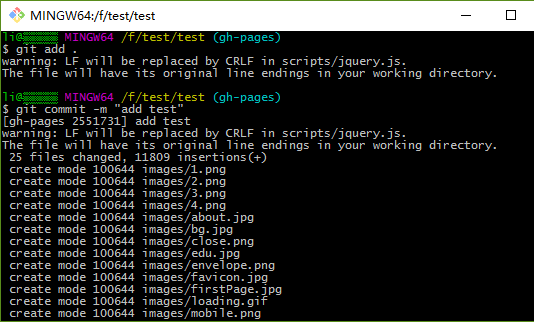
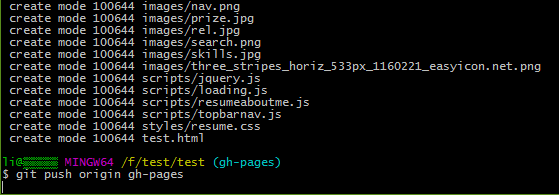
输入最后一行 git push origin gh-pages,按回车,等一会,会有弹出框让你输入你的 github 账号和密码。
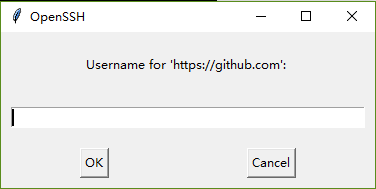
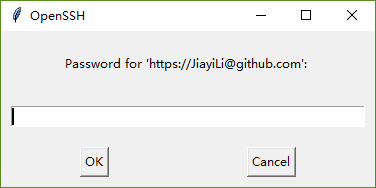
ok之后耐心等待。
当出现像下图中的命令行之后,你已经完成了99%。
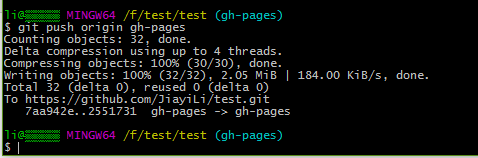
最后一步:打开浏览器输入给你的网址加上 test.html,然后重重的按下回车。

 恭喜你,成功了!!!哦不,还差一步,不关注一下我?不推荐一下文章?
恭喜你,成功了!!!哦不,还差一步,不关注一下我?不推荐一下文章?
附录一:常用git命令:
$ git clone //本地如果无远程代码,先做这步,不然就忽略
$ cd //定位到你blog的目录下
$ git status //查看本地自己修改了多少文件
$ git add . //添加远程不存在的git文件
$ git commit -m "what I want told to someone" //提交修改
$ git push //更新到远程服务器上
$ git rm //移除文件
附录二:如何修改你的网页?
方法一:在github上的gh-pages分支中直接进行修改。(如果不添加新的文件推荐此法)
方法二:在github客户端进行修改在同步。(如果添加了新的文集推荐此法)
转自:http://www.cnblogs.com/lijiayi/p/githubpages.html




